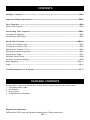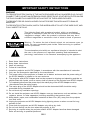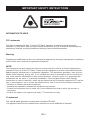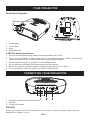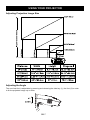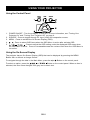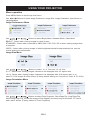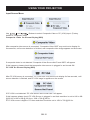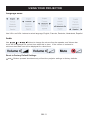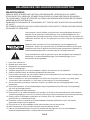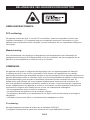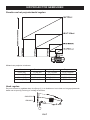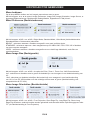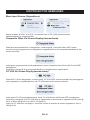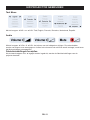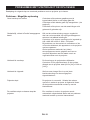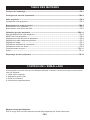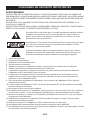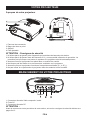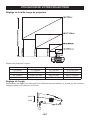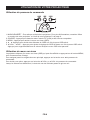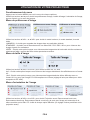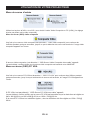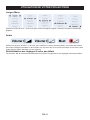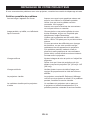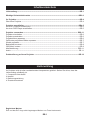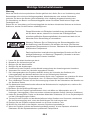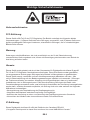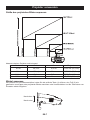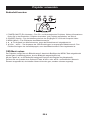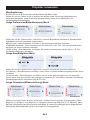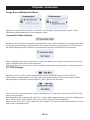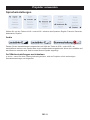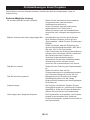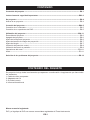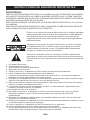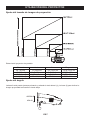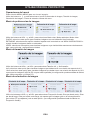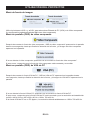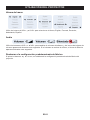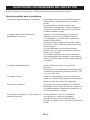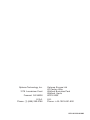Optoma Technology Optoma PlayTime PT100 Manual de usuario
- Categoría
- Proyectores de datos
- Tipo
- Manual de usuario
Este manual también es adecuado para
La página se está cargando...
La página se está cargando...
La página se está cargando...
La página se está cargando...
La página se está cargando...
La página se está cargando...
La página se está cargando...
La página se está cargando...
La página se está cargando...
La página se está cargando...
La página se está cargando...
La página se está cargando...
La página se está cargando...
La página se está cargando...
La página se está cargando...
La página se está cargando...
La página se está cargando...
La página se está cargando...
La página se está cargando...
La página se está cargando...
La página se está cargando...
La página se está cargando...
La página se está cargando...
La página se está cargando...
La página se está cargando...
La página se está cargando...
La página se está cargando...
La página se está cargando...
La página se está cargando...
La página se está cargando...
La página se está cargando...
La página se está cargando...
La página se está cargando...
La página se está cargando...
La página se está cargando...
La página se está cargando...
La página se está cargando...
La página se está cargando...
La página se está cargando...
La página se está cargando...
La página se está cargando...
La página se está cargando...
La página se está cargando...
La página se está cargando...
La página se está cargando...
La página se está cargando...
La página se está cargando...
La página se está cargando...
La página se está cargando...
La página se está cargando...

CONTENIDO
Contenido del paquete --------------------------------------------------------------------------------------------------- ES-1
Instrucciones de seguridad importantes -------------------------------------------------------------------------ES2-3
Su proyector ----------------------------------------------------------------------------------------------------------------- ES-4
Acerca de su proyector ----------------------------------------------------------------------------------------------------- ES-4
Conexión del proyector -------------------------------------------------------------------------------------------------ES4-5
Conexión de un ordenador ------------------------------------------------------------------------------------------------ ES-5
Conexión de un reproductor de DVD ----------------------------------------------------------------------------------- ES-5
Utilización del proyector ---------------------------------------------------------------------------------------------- ES6-11
Encendido del proyector --------------------------------------------------------------------------------------------------- ES-6
Apagado del proyector ----------------------------------------------------------------------------------------------------- ES-6
Ajuste del enfoque del proyector ---------------------------------------------------------------------------------------- ES-6
Ajuste del tamaño de imagen de proyección ------------------------------------------------------------------------- ES-7
Ajuste del ángulo ------------------------------------------------------------------------------------------------------------ ES-7
Utilización del panel de control ------------------------------------------------------------------------------------------- ES-8
Utilización del menú en pantalla ----------------------------------------------------------------------------------------- ES-8
Operaciones del menú -------------------------------------------------------------------------------------------------- ES9-11
Audio ---------------------------------------------------------------------------------------------------------------------------ES-11
Solución de los problemas del proyector ------------------------------------------------------------------------ES-12
CONTENIDO DEL PAQUETE
Su proyector incluye todos los elementos que aparecen a continuación. Asegúrese de que tiene todos
los elementos.
1. Cable de vídeo compuesto
2. Adaptador de CA
3. Guía del usuario
4. Información adicional
Marca comercial registrada:
DLP y el logotipo de DLP son marcas comerciales registradas de Texas Instruments
ES-1

INSTRUCCIONES DE SEGURIDAD IMPORTANTES
ADVERTENCIA
PARA EVITAR DESCARGAS ELÉCTRICAS, SI LA UNIDAD INCLUYE UN ENCHUFE POLARIZADO,
NO CONECTE EL ENCHUFE A UN CABLE ALARGADOR, RECEPTÁCULO U OTRAS TOMAS DE
CORRIENTE A MENOS QUE EL ENCHUFE PUEDA INTRODUCIRSE POR COMPLETO SIN DEJAR
EXPUESTA NINGUNA PARTE DE LOS ÁLABES.
PARA EVITAR INCENDIOS O DESCARGAS, NO EXPONGA ESTE DISPOSITIVO A LA LLUVIA NI A
LA HUMEDAD.
PARA EVITAR DESCARGAS ELÉCTRICAS, HAGA COINCIDIR EL ÁLABE ANCHO DEL ENCHUFE
CON LA RANURA ANCHA E INSÉRTELO POR COMPLETO.
El rayo con el símbolo en forma de echa dentro de un triángulo equilátero
está pensado para avisar al usuario de la presencia de “voltaje peligroso”
sin aislamiento dentro de la carcasa del producto, que puede ser de
magnitud suciente como para constituir un riesgo de descarga eléctrica
para las personas.
Advertencia: Para reducir el riesgo de cortocircuito, no retire la cubierta
(ni la parte posterior). En el interior no hay ninguna pieza que necesite
mantenimiento por parte del usuario. Si necesita realizar reparaciones,
póngase en contacto con personal cualicado.
El punto de exclamación dentro de un triángulo equilátero está pensado
para alertar al usuario de la presencia de instrucciones de funcionamiento y
mantenimiento (servicio) importantes en la documentación que acompaña al
aparato.
1. Lea estas instrucciones.
2. Guarde estas instrucciones.
3. Preste atención a todas las advertencias.
4. Siga todas las instrucciones.
5. Instale el proyector y el adaptador de CA/CC según las instrucciones del fabricante.
6. Utilice únicamente accesorios especicados por el fabricante.
7. La potencia de salida del proyector está situada en la carcasa inferior y la potencia de salida del
adaptador de CA/CC está situada en la carcasa posterior.
8. El proyector y el adaptador de CA/CC no deben exponerse a salpicaduras ni debe colocarse ningún
objeto lleno de líquido sobre los mismos, como por ejemplo oreros.
9. Para desconectar por completo el suministro eléctrico, debe desconectar de la fuente de suministro
eléctrico el enchufe del adaptador de CA/CC.
10. La clavija de conexión a la red del adaptador de CA/CC no debe obstruirse Y debe resultar fácil
acceder a la misma durante el uso indicado.
11. No bloquee los oricios de ventilación.
12. No instale el proyector ni el adaptador de CA/CC cerca de fuentes de calor, como por ejemplo,
radiadores, registros de calor, hornillas u otros aparatos que produzcan calor (incluidos
amplicadores).
13. Mantenga los materiales de plástico, papel y combustible alejados al menos 0,5 m de la lente del
proyector y los oricios de ventilación.
14. Desconecte el aparato y el adaptador de CA/CC durante las tormentas eléctricas o cuando no vayan
a utilizarse durante un largo período de tiempo.
15. Limpie el proyector y el adaptador de CA/CC únicamente con un paño seco.
16. No mire directamente a la lente cuando el proyector esté encendido.
17. Las tareas de mantenimiento son necesarias cuando el proyector y/o el adaptador de CA/CC han
sufrido daños. Deje las reparaciones en manos de personal cualicado.
ES-2

INSTRUCCIONES DE SEGURIDAD IMPORTANTES
INFORMACIÓN PARA EL USUARIO
Declaración FCC:
Este dispositivo cumple con el Apartado 15 de las Normas FCC. Su utilización está sujeta a las
siguientes dos condiciones: (1) Este dispositivo no puede causar ninguna interferencia dañina y (2)
este dispositivo debe aceptar cualquier interferencia recibida, incluyendo aquellas que puedan causar
un funcionamiento no deseado.
Advertencia:
Los cambios o modicaciones realizados en esta unidad que no hayan sido aprobados expresamente
por la parte responsable de su cumplimiento podrían anular la autoridad del usuario para poner en
funcionamiento este equipo.
NOTA:
Este equipo se ha sometido a pruebas y se ha demostrado que cumple con los límites de un
dispositivo digital de Clase B, de acuerdo con el Apartado 15 de las Normas FCC. Estos límites
están diseñados para proporcionar una protección razonable contra las interferencias perjudiciales
en una instalación residencial. Este equipo genera, utiliza y puede irradiar frecuencias de radio,
y si no se instala y utiliza de acuerdo con sus instrucciones, puede causar interferencias dañinas
en comunicaciones por radio. Sin embargo, no existen garantías de que el equipo no provocará
interferencias en una instalación determinada. Si este dispositivo causa interferencias dañinas a la
recepción de radio o televisión, lo cual puede determinarse desenchufando el dispositivo, el usuario
puede intentar corregir las interferencias mediante una o varias de las siguientes medidas:
• Reoriente la antena receptora o colóquela en otro lugar.
• Aumente la separación entre el equipo y el receptor.
• Conecte el equipo a una toma de corriente de un circuito distinto al utilizado para conectar el receptor.
• Consulte con el distribuidor o con un técnico en radio/televisión experimentado para solicitar ayuda.
Declaración IC:
Este aparato digital de Clase B cumple con la Norma canadiense ICES-003.
“Cet appareil numérique de la classe B est conforme à la norme NMB-003 du Canada.”
ES-3

SU PROYECTOR
Acerca de su proyector
1. Panel de control
2. Anillo de enfoque
3. Lente
4. Base ajustable
PRECAUCIÓN: Instrucciones de seguridad
1. No utilice el proyector cerca de aparatos que generen mucho calor.
2. No utilice el proyector en lugares con una cantidad excesiva de polvo. El polvo puede provocar fallos
en el sistema y el proyector se apagará automáticamente.
3. Asegúrese de que el proyector está colocado en un lugar bien ventilado.
4. No bloquee las ranuras y los oricios de ventilación del proyector.
5. Asegúrese de que el proyector funciona a temperatura ambiente (entre 5ºC 35ºC).
6. No utilice ni almacene el proyector en áreas con niveles de humedad elevados.
CONEXIÓN DEL PROYECTOR
1. Conector de entrada de audio/vídeo compuesto
2. Conector de CC
3. Conector de entrada de PC
PRECAUCIÓN:
Antes de comenzar con los procedimientos de esta sección, siga las Instrucciones de seguridad tal y
como se indica en las páginas 2 y 3.
ES-4
4

CONEXIÓN DEL PROYECTOR
Conexión de un ordenador
Conexión de un ordenador mediante un cable VGA
1. Cable VGA
2. Adaptador de CA
Conexión de un reproductor de DVD
Conexión de un reproductor de DVD mediante un cable de vídeo compuesto
1. Adaptador de CA
2. Cable de vídeo compuesto
ES-5

UTILIZACIÓN DEL PROYECTOR
Encendido del proyector
NOTA: Encienda el proyector antes de encender la fuente de imagen.
1. Conecte el cable de vídeo compuesto o el cable VGA al proyector.
2. Conecte el cable de vídeo compuesto o el cable VGA a las fuentes de imagen.
3. Pulse el botón POWER ON/OFF (ENCENDIDO/APAGADO) (consulte “Utilización del proyector” en la
página 8 para saber dónde se encuentra el botón POWER ON/OFF (ENCENDIDO/APAGADO)).
4. Encienda la fuente de imagen (ordenador, reproductor de DVD, etc.).
5. Si la fuente es diferente a la fuente utilizada anteriormente, utilice el botón SOURCE (FUENTE) para
seleccionar la fuente que desee mostrar.
(Nota: La opción predeterminada de fábrica del DLP Proyector es fuente de vídeo compuesto).
Si aparece el mensaje “No se encontró la fuente” para la fuente de vídeo compuesto o VGA de PC,
asegúrese de que están conectados los cables adecuados.
Si tiene varias fuentes de imagen conectadas al proyector, pulse el botón SOURCE (FUENTE) en el
panel de control para seleccionar la fuente de imagen que desee.
Apagado del proyector
NOTA: Desenchufe el proyector después de apagarlo correctamente tal y como se explica en el
siguiente procedimiento.
1. Pulse el botón POWER ON/OFF (ENCENDIDO/APAGADO).
2. Los ventiladores de refrigeración seguirán funcionando durante unos segundos.
3. Desconecte el adaptador de CA.
4. Desconecte los cables de entrada de vídeo compuesto o VGA de PC del proyector.
Ajuste del enfoque del proyector
1. Gire el anillo de enfoque hasta que la imagen sea nítida. El proyector enfoca a distancias de entre 24”
y 144” (entre 60 cm y 366 cm).
2. Mueva el proyector hacia delante o hacia atrás para acercar y alejar la imagen.
1. Anillo de enfoque
ES-6

UTILIZACIÓN DEL PROYECTOR
Ajuste del tamaño de imagen de proyección
Distancia del proyector a la pantalla
Distancia Ancho Altura Diagonal
24” (61 cm) 11”=29,3 cm 6,5”=16,5 cm 13,25”=33,6 cm
45” (122 cm) 22,5”=57,0 cm 12,5”=32,0 cm 25,75”=65,5 cm
96” (244 cm) 42,25”=112,4 cm 24,5”=62,5 cm 50,75”=129,0 cm
144” (366 cm) 66”=168,0 cm 37”=94 cm 75,5”=192 cm
Ajuste del ángulo
La base frontal puede ajustarse pulsando y soltando la tecla lateral (1) y la base (2) para inclinar la
imagen proyectada hacia arriba o hacia abajo.
ES-7
2
1
ARRIBA
ABAJO

UTILIZACIÓN DEL PROYECTOR
Utilización del panel de control
1. POWER ON/OFF (ENCENDIDO/APAGADO): utilice este botón para apagar y encender el proyector.
Para obtener más información, consulte “Encendido del proyector” y “Apagado del proyector” en la
página 6.
2. SOURCE (FUENTE): pulse este botón para alternar entre las fuentes de vídeo compuesto o de
entrada de PC (VGA).
3. MENU (MENÚ): pulse este botón para activar el menú en pantalla (OSD).
4. , - Pulse este botón para seleccionar elementos del OSD cuando el menú OSD está activo
después de activar el OSD.
5./VOL+ , VOL- (VOLUMEN+ , VOLUMEN-): pulse este botón para ajustar la conguración
del OSD en el menú OSD que aparece cuando el menú OSD está activo. Pulse este botón para
aumentar/reducir el nivel de volumen cuando el menú OSD no está activo.
Utilización del menú en pantalla
El proyector cuenta con un menú en pantalla (OSD) que aparece al pulsar el botón MENU (MENÚ)
con o sin una fuente de imagen.
Para desplazarse a través de las pestañas del Menú principal, pulse el botón o en el panel de
control.
Para seleccionar una opción, pulse el botón /VOL+ o VOL- en el panel de control. Al seleccionar
un elemento, el nombre del elemento cambia de gris a negro.
ES-8

UTILIZACIÓN DEL PROYECTOR
Operaciones del menú
Pulse el botón MENU (MENÚ) para ver el menú superior.
Utilice los botones y para seleccionar el menú Preferencias de imagen, Tamaño de imagen,
Orientación de imagen, Fuente de entrada o Idioma del menu.
Menú de preferencias de imagen
Utilice los botones /VOL + y /VOL- para seleccionar Modo claro, Modo estándar o Modo vídeo.
CLARO: seleccione esta opción para visualizar imágenes en una habitación bien iluminada.
ESTÁNDAR: seleccione esta opción cuando el aparato esté conectado a una XBOX 360/PS2/PS3/Wii o
cuando visualice imágenes desde un ordenador.
VÍDEO: seleccione esta opción para visualizar imágenes cuya claridad deba mantenerse relativamente
baja, como películas y actuaciones musicales.
Menú de tamaño de imagen
Utilice los botones /VOL+ y /VOL- para seleccionar Tamaño 4x3, y 16x9 tamaño.
4x3: seleccione esta opción para visualizar imágenes que deban tener una relación de aspecto de 4:3.
16x9: seleccione esta opción para visualizar imágenes que deban tener una relación de aspecto de 16:9,
o para que las imágenes VGA de PC ocupen toda la pantalla (la conguración predeterminada de fábrica
para vídeo compuesto y VGA de PC).
Menú de orientación de imagen
Utilice los botones /VOL+ y /VOL- para seleccionar Proyección frontal, Girar por borde corto, Girar
por borde largo, Girar por borde corto+largo, de manera que la imagen gire en la misma dirección
que la letra “R” que aparece junto a cada opción. (La conguración predeterminada de fábrica es
Proyección frontal)
ES-9

UTILIZACIÓN DEL PROYECTOR
Menú de fuente de imagen
Utilice los botones /VOL+ y /VOL- para seleccionar Entrada de PC (VGA) o de Vídeo compuesto.
(La conguración predeterminada de fábrica es vídeo compuesto)
Menú en pantalla (OSD) de vídeo compuesto
Después de conectar la fuente de vídeo compuesto, “OSD de vídeo compuesto” aparecerá en la pantalla
durante unos segundos, hasta que nalice la detección de la fuente, y la imagen de vídeo compuesto
aparecerá en la pantalla.
Si no se detecta el vídeo compuesto, aparecerá “No se encontró la fuente de vídeo compuesto”.
Si esto ocurre, compruebe que la fuente de vídeo compuesto está conectada y encendida.
Menú en pantalla (OSD) de VGA de PC
Después de conectar la fuente VGA de PC, “OSD de VGA de PC” aparecerá en la pantalla durante
unos segundos, hasta que nalice la detección de la fuente, y la imagen de VGA de PC aparecerá en la
pantalla.
Si no se detecta la fuente VGA de PC, aparecerá “No se encontró la fuente VGA de PC”.
Si esto ocurre, compruebe que la fuente VGA de PC está conectada y que la resolución está establecida
en 640 x 480 a 60 Hz o 800 x 600 a 60 Hz o 1024 x 768 a 60 Hz.
Si la fuente VGA de PC es un PC AppleTM, la resolución deberá establecerse en 1024 x 768 a 60 Hz.
ES-10

UTILIZACIÓN DEL PROYECTOR
Idioma del menu
Utilice los botones /VOL+ y //VOL- para seleccionar el idioma, English, Francais, Deutsche,
Nederlands, Español
Audio
Utilice los botones /VOL+ o /VOL- para cambiar el volumen del altavoz, y los iconos de la barra de
volumen aparecerán durante unos segundos. Si el volumen se reduce al mínimo, el icono de Silencio
aparecerá durante unos segundos.
Restaurar a la conguración predeterminada de fábrica
Si pulsa los botones y a la vez, se establecerá la conguración predeterminada de fábrica del
proyector.
ES-11

SOLUCIÓN DE LOS PROBLEMAS DEL PROYECTOR
Si tiene problemas con el proyector, consulte los siguientes consejos para solucionarlos.
Solución posible para el problema
No aparece ninguna imagen en la pantalla Asegúrese de que el puerto de grácos externos
está activado si está utilizando un ordenador
portátil.
Asegúrese de que todos los cables están
conectados correctamente. Consulte la página 5.
Asegúrese de que las clavijas de los conectores
no están dobladas ni rotas.
La imagen aparece de forma parcial,
desplazada o incorrecta
Haga clic con el botón derecho en la parte no
utilizada del escritorio de Windows, haga clic
en Propiedades y, a continuación, seleccione la
pestaña Conguración.
Compruebe que la conguración es 640 x 480 o
800 x 600 o 1024 x 768 píxeles para el puerto de
monitor externo.
Si tiene dicultades a la hora de cambiar las
resoluciones o el monitor se congela, reinicie los
equipos y el proyector.
Si el problema persiste, actualice el controlador
de la tarjeta gráca del ordenador (controlador de
vídeo) a la última versión y realice otra prueba con
el conector.
La imagen está desenfocada Ajuste el anillo de enfoque en la lente del
proyector.
Asegúrese de que la pantalla de proyección está a
una distancia correcta del proyector (entre 24” [60
cm] y 144” [366 cm]).
La imagen se estira Ajuste la conguración del menú de tamaño de
imagen en la relación de aspecto correcta según la
fuente de vídeo que aparece en la pantalla.
El proyector se detiene El proyector se ha sobrecalentado. Encienda la
pantalla de nuevo cuando se enfríe el proyector. Si
el problema persiste, póngase en contacto con el
servicio de atención al cliente.
El ventilador se detiene y, a continuación, se
detiene el proyector
Se ha producido un error en el ventilador
del proyector y el proyector se apagará
automáticamente. Si el problema persiste,
póngase en contacto con el servicio de atención al
cliente.
ES-12
La página se está cargando...
La página se está cargando...
Transcripción de documentos
CONTENIDO Contenido del paquete---------------------------------------------------------------------------------------------------- ES-1 Instrucciones de seguridad importantes--------------------------------------------------------------------------ES2-3 Su proyector------------------------------------------------------------------------------------------------------------------ ES-4 Acerca de su proyector------------------------------------------------------------------------------------------------------ ES-4 Conexión del proyector--------------------------------------------------------------------------------------------------ES4-5 Conexión de un ordenador------------------------------------------------------------------------------------------------- ES-5 Conexión de un reproductor de DVD------------------------------------------------------------------------------------ ES-5 Utilización del proyector----------------------------------------------------------------------------------------------- ES6-11 Encendido del proyector---------------------------------------------------------------------------------------------------- ES-6 Apagado del proyector------------------------------------------------------------------------------------------------------ ES-6 Ajuste del enfoque del proyector----------------------------------------------------------------------------------------- ES-6 Ajuste del tamaño de imagen de proyección-------------------------------------------------------------------------- ES-7 Ajuste del ángulo------------------------------------------------------------------------------------------------------------- ES-7 Utilización del panel de control-------------------------------------------------------------------------------------------- ES-8 Utilización del menú en pantalla------------------------------------------------------------------------------------------ ES-8 Operaciones del menú--------------------------------------------------------------------------------------------------- ES9-11 Audio----------------------------------------------------------------------------------------------------------------------------ES-11 Solución de los problemas del proyector-------------------------------------------------------------------------ES-12 CONTENIDO DEL PAQUETE Su proyector incluye todos los elementos que aparecen a continuación. Asegúrese de que tiene todos los elementos. 1. Cable de vídeo compuesto 2. Adaptador de CA 3. Guía del usuario 4. Información adicional Marca comercial registrada: DLP y el logotipo de DLP son marcas comerciales registradas de Texas Instruments ES-1 INSTRUCCIONES DE SEGURIDAD IMPORTANTES ADVERTENCIA PARA EVITAR DESCARGAS ELÉCTRICAS, SI LA UNIDAD INCLUYE UN ENCHUFE POLARIZADO, NO CONECTE EL ENCHUFE A UN CABLE ALARGADOR, RECEPTÁCULO U OTRAS TOMAS DE CORRIENTE A MENOS QUE EL ENCHUFE PUEDA INTRODUCIRSE POR COMPLETO SIN DEJAR EXPUESTA NINGUNA PARTE DE LOS ÁLABES. PARA EVITAR INCENDIOS O DESCARGAS, NO EXPONGA ESTE DISPOSITIVO A LA LLUVIA NI A LA HUMEDAD. PARA EVITAR DESCARGAS ELÉCTRICAS, HAGA COINCIDIR EL ÁLABE ANCHO DEL ENCHUFE CON LA RANURA ANCHA E INSÉRTELO POR COMPLETO. El rayo con el símbolo en forma de flecha dentro de un triángulo equilátero está pensado para avisar al usuario de la presencia de “voltaje peligroso” sin aislamiento dentro de la carcasa del producto, que puede ser de magnitud suficiente como para constituir un riesgo de descarga eléctrica para las personas. Advertencia: Para reducir el riesgo de cortocircuito, no retire la cubierta (ni la parte posterior). En el interior no hay ninguna pieza que necesite mantenimiento por parte del usuario. Si necesita realizar reparaciones, póngase en contacto con personal cualificado. El punto de exclamación dentro de un triángulo equilátero está pensado para alertar al usuario de la presencia de instrucciones de funcionamiento y mantenimiento (servicio) importantes en la documentación que acompaña al aparato. 1. 2. 3. 4. 5. 6. 7. Lea estas instrucciones. Guarde estas instrucciones. Preste atención a todas las advertencias. Siga todas las instrucciones. Instale el proyector y el adaptador de CA/CC según las instrucciones del fabricante. Utilice únicamente accesorios especificados por el fabricante. La potencia de salida del proyector está situada en la carcasa inferior y la potencia de salida del adaptador de CA/CC está situada en la carcasa posterior. 8. El proyector y el adaptador de CA/CC no deben exponerse a salpicaduras ni debe colocarse ningún objeto lleno de líquido sobre los mismos, como por ejemplo floreros. 9. Para desconectar por completo el suministro eléctrico, debe desconectar de la fuente de suministro eléctrico el enchufe del adaptador de CA/CC. 10. La clavija de conexión a la red del adaptador de CA/CC no debe obstruirse Y debe resultar fácil acceder a la misma durante el uso indicado. 11. No bloquee los orificios de ventilación. 12. No instale el proyector ni el adaptador de CA/CC cerca de fuentes de calor, como por ejemplo, radiadores, registros de calor, hornillas u otros aparatos que produzcan calor (incluidos amplificadores). 13. Mantenga los materiales de plástico, papel y combustible alejados al menos 0,5 m de la lente del proyector y los orificios de ventilación. 14. Desconecte el aparato y el adaptador de CA/CC durante las tormentas eléctricas o cuando no vayan a utilizarse durante un largo período de tiempo. 15. Limpie el proyector y el adaptador de CA/CC únicamente con un paño seco. 16. No mire directamente a la lente cuando el proyector esté encendido. 17. Las tareas de mantenimiento son necesarias cuando el proyector y/o el adaptador de CA/CC han sufrido daños. Deje las reparaciones en manos de personal cualificado. ES-2 INSTRUCCIONES DE SEGURIDAD IMPORTANTES INFORMACIÓN PARA EL USUARIO Declaración FCC: Este dispositivo cumple con el Apartado 15 de las Normas FCC. Su utilización está sujeta a las siguientes dos condiciones: (1) Este dispositivo no puede causar ninguna interferencia dañina y (2) este dispositivo debe aceptar cualquier interferencia recibida, incluyendo aquellas que puedan causar un funcionamiento no deseado. Advertencia: Los cambios o modificaciones realizados en esta unidad que no hayan sido aprobados expresamente por la parte responsable de su cumplimiento podrían anular la autoridad del usuario para poner en funcionamiento este equipo. NOTA: Este equipo se ha sometido a pruebas y se ha demostrado que cumple con los límites de un dispositivo digital de Clase B, de acuerdo con el Apartado 15 de las Normas FCC. Estos límites están diseñados para proporcionar una protección razonable contra las interferencias perjudiciales en una instalación residencial. Este equipo genera, utiliza y puede irradiar frecuencias de radio, y si no se instala y utiliza de acuerdo con sus instrucciones, puede causar interferencias dañinas en comunicaciones por radio. Sin embargo, no existen garantías de que el equipo no provocará interferencias en una instalación determinada. Si este dispositivo causa interferencias dañinas a la recepción de radio o televisión, lo cual puede determinarse desenchufando el dispositivo, el usuario puede intentar corregir las interferencias mediante una o varias de las siguientes medidas: • Reoriente la antena receptora o colóquela en otro lugar. • Aumente la separación entre el equipo y el receptor. • Conecte el equipo a una toma de corriente de un circuito distinto al utilizado para conectar el receptor. • Consulte con el distribuidor o con un técnico en radio/televisión experimentado para solicitar ayuda. Declaración IC: Este aparato digital de Clase B cumple con la Norma canadiense ICES-003. “Cet appareil numérique de la classe B est conforme à la norme NMB-003 du Canada.” ES-3 SU PROYECTOR Acerca de su proyector 4 1. Panel de control 2. Anillo de enfoque 3. Lente 4. Base ajustable PRECAUCIÓN: Instrucciones de seguridad 1. No utilice el proyector cerca de aparatos que generen mucho calor. 2. No utilice el proyector en lugares con una cantidad excesiva de polvo. El polvo puede provocar fallos en el sistema y el proyector se apagará automáticamente. 3. Asegúrese de que el proyector está colocado en un lugar bien ventilado. 4. No bloquee las ranuras y los orificios de ventilación del proyector. 5. Asegúrese de que el proyector funciona a temperatura ambiente (entre 5ºC 35ºC). 6. No utilice ni almacene el proyector en áreas con niveles de humedad elevados. CONEXIÓN DEL PROYECTOR 1. Conector de entrada de audio/vídeo compuesto 2. Conector de CC 3. Conector de entrada de PC PRECAUCIÓN: Antes de comenzar con los procedimientos de esta sección, siga las Instrucciones de seguridad tal y como se indica en las páginas 2 y 3. ES-4 CONEXIÓN DEL PROYECTOR Conexión de un ordenador Conexión de un ordenador mediante un cable VGA 1. Cable VGA 2. Adaptador de CA Conexión de un reproductor de DVD Conexión de un reproductor de DVD mediante un cable de vídeo compuesto 1. Adaptador de CA 2. Cable de vídeo compuesto ES-5 UTILIZACIÓN DEL PROYECTOR Encendido del proyector NOTA: Encienda el proyector antes de encender la fuente de imagen. 1. Conecte el cable de vídeo compuesto o el cable VGA al proyector. 2. Conecte el cable de vídeo compuesto o el cable VGA a las fuentes de imagen. 3. Pulse el botón POWER ON/OFF (ENCENDIDO/APAGADO) (consulte “Utilización del proyector” en la página 8 para saber dónde se encuentra el botón POWER ON/OFF (ENCENDIDO/APAGADO)). 4. Encienda la fuente de imagen (ordenador, reproductor de DVD, etc.). 5. Si la fuente es diferente a la fuente utilizada anteriormente, utilice el botón SOURCE (FUENTE) para seleccionar la fuente que desee mostrar. (Nota: La opción predeterminada de fábrica del DLP Proyector es fuente de vídeo compuesto). Si aparece el mensaje “No se encontró la fuente” para la fuente de vídeo compuesto o VGA de PC, asegúrese de que están conectados los cables adecuados. Si tiene varias fuentes de imagen conectadas al proyector, pulse el botón SOURCE (FUENTE) en el panel de control para seleccionar la fuente de imagen que desee. Apagado del proyector NOTA: Desenchufe el proyector después de apagarlo correctamente tal y como se explica en el siguiente procedimiento. 1. Pulse el botón POWER ON/OFF (ENCENDIDO/APAGADO). 2. Los ventiladores de refrigeración seguirán funcionando durante unos segundos. 3. Desconecte el adaptador de CA. 4. Desconecte los cables de entrada de vídeo compuesto o VGA de PC del proyector. Ajuste del enfoque del proyector 1. Gire el anillo de enfoque hasta que la imagen sea nítida. El proyector enfoca a distancias de entre 24” y 144” (entre 60 cm y 366 cm). 2. Mueva el proyector hacia delante o hacia atrás para acercar y alejar la imagen. 1. Anillo de enfoque ES-6 UTILIZACIÓN DEL PROYECTOR Ajuste del tamaño de imagen de proyección Distancia del proyector a la pantalla Distancia 24” (61 cm) 45” (122 cm) 96” (244 cm) 144” (366 cm) Ancho 11”=29,3 cm 22,5”=57,0 cm 42,25”=112,4 cm 66”=168,0 cm Altura 6,5”=16,5 cm 12,5”=32,0 cm 24,5”=62,5 cm 37”=94 cm Diagonal 13,25”=33,6 cm 25,75”=65,5 cm 50,75”=129,0 cm 75,5”=192 cm Ajuste del ángulo La base frontal puede ajustarse pulsando y soltando la tecla lateral (1) y la base (2) para inclinar la imagen proyectada hacia arriba o hacia abajo. ARRIBA ABAJO 1 2 ES-7 UTILIZACIÓN DEL PROYECTOR Utilización del panel de control 1. POWER ON/OFF (ENCENDIDO/APAGADO): utilice este botón para apagar y encender el proyector. Para obtener más información, consulte “Encendido del proyector” y “Apagado del proyector” en la página 6. 2. SOURCE (FUENTE): pulse este botón para alternar entre las fuentes de vídeo compuesto o de entrada de PC (VGA). 3. MENU (MENÚ): pulse este botón para activar el menú en pantalla (OSD). 4. , - Pulse este botón para seleccionar elementos del OSD cuando el menú OSD está activo después de activar el OSD. 5./VOL+ , VOL- (VOLUMEN+ , VOLUMEN-): pulse este botón para ajustar la configuración del OSD en el menú OSD que aparece cuando el menú OSD está activo. Pulse este botón para aumentar/reducir el nivel de volumen cuando el menú OSD no está activo. Utilización del menú en pantalla El proyector cuenta con un menú en pantalla (OSD) que aparece al pulsar el botón MENU (MENÚ) con o sin una fuente de imagen. Para desplazarse a través de las pestañas del Menú principal, pulse el botón o en el panel de control. Para seleccionar una opción, pulse el botón /VOL+ o VOL- en el panel de control. Al seleccionar un elemento, el nombre del elemento cambia de gris a negro. ES-8 UTILIZACIÓN DEL PROYECTOR Operaciones del menú Pulse el botón MENU (MENÚ) para ver el menú superior. Utilice los botones y para seleccionar el menú Preferencias de imagen, Tamaño de imagen, Orientación de imagen, Fuente de entrada o Idioma del menu. Menú de preferencias de imagen Utilice los botones /VOL + y /VOL- para seleccionar Modo claro, Modo estándar o Modo vídeo. CLARO: seleccione esta opción para visualizar imágenes en una habitación bien iluminada. ESTÁNDAR: seleccione esta opción cuando el aparato esté conectado a una XBOX 360/PS2/PS3/Wii o cuando visualice imágenes desde un ordenador. VÍDEO: seleccione esta opción para visualizar imágenes cuya claridad deba mantenerse relativamente baja, como películas y actuaciones musicales. Menú de tamaño de imagen Utilice los botones /VOL+ y /VOL- para seleccionar Tamaño 4x3, y 16x9 tamaño. 4x3: seleccione esta opción para visualizar imágenes que deban tener una relación de aspecto de 4:3. 16x9: seleccione esta opción para visualizar imágenes que deban tener una relación de aspecto de 16:9, o para que las imágenes VGA de PC ocupen toda la pantalla (la configuración predeterminada de fábrica para vídeo compuesto y VGA de PC). Menú de orientación de imagen Utilice los botones /VOL+ y /VOL- para seleccionar Proyección frontal, Girar por borde corto, Girar por borde largo, Girar por borde corto+largo, de manera que la imagen gire en la misma dirección que la letra “R” que aparece junto a cada opción. (La configuración predeterminada de fábrica es Proyección frontal) ES-9 UTILIZACIÓN DEL PROYECTOR Menú de fuente de imagen Utilice los botones /VOL+ y /VOL- para seleccionar Entrada de PC (VGA) o de Vídeo compuesto. (La configuración predeterminada de fábrica es vídeo compuesto) Menú en pantalla (OSD) de vídeo compuesto Después de conectar la fuente de vídeo compuesto, “OSD de vídeo compuesto” aparecerá en la pantalla durante unos segundos, hasta que finalice la detección de la fuente, y la imagen de vídeo compuesto aparecerá en la pantalla. Si no se detecta el vídeo compuesto, aparecerá “No se encontró la fuente de vídeo compuesto”. Si esto ocurre, compruebe que la fuente de vídeo compuesto está conectada y encendida. Menú en pantalla (OSD) de VGA de PC Después de conectar la fuente VGA de PC, “OSD de VGA de PC” aparecerá en la pantalla durante unos segundos, hasta que finalice la detección de la fuente, y la imagen de VGA de PC aparecerá en la pantalla. Si no se detecta la fuente VGA de PC, aparecerá “No se encontró la fuente VGA de PC”. Si esto ocurre, compruebe que la fuente VGA de PC está conectada y que la resolución está establecida en 640 x 480 a 60 Hz o 800 x 600 a 60 Hz o 1024 x 768 a 60 Hz. Si la fuente VGA de PC es un PC AppleTM, la resolución deberá establecerse en 1024 x 768 a 60 Hz. ES-10 UTILIZACIÓN DEL PROYECTOR Idioma del menu Utilice los botones /VOL+ y //VOL- para seleccionar el idioma, English, Francais, Deutsche, Nederlands, Español Audio Utilice los botones /VOL+ o /VOL- para cambiar el volumen del altavoz, y los iconos de la barra de volumen aparecerán durante unos segundos. Si el volumen se reduce al mínimo, el icono de Silencio aparecerá durante unos segundos. Restaurar a la configuración predeterminada de fábrica Si pulsa los botones y a la vez, se establecerá la configuración predeterminada de fábrica del proyector. ES-11 SOLUCIÓN DE LOS PROBLEMAS DEL PROYECTOR Si tiene problemas con el proyector, consulte los siguientes consejos para solucionarlos. Solución posible para el problema No aparece ninguna imagen en la pantalla Asegúrese de que el puerto de gráficos externos está activado si está utilizando un ordenador portátil. Asegúrese de que todos los cables están conectados correctamente. Consulte la página 5. Asegúrese de que las clavijas de los conectores no están dobladas ni rotas. La imagen aparece de forma parcial, desplazada o incorrecta Haga clic con el botón derecho en la parte no utilizada del escritorio de Windows, haga clic en Propiedades y, a continuación, seleccione la pestaña Configuración. Compruebe que la configuración es 640 x 480 o 800 x 600 o 1024 x 768 píxeles para el puerto de monitor externo. Si tiene dificultades a la hora de cambiar las resoluciones o el monitor se congela, reinicie los equipos y el proyector. Si el problema persiste, actualice el controlador de la tarjeta gráfica del ordenador (controlador de vídeo) a la última versión y realice otra prueba con el conector. La imagen está desenfocada Ajuste el anillo de enfoque en la lente del proyector. Asegúrese de que la pantalla de proyección está a una distancia correcta del proyector (entre 24” [60 cm] y 144” [366 cm]). La imagen se estira Ajuste la configuración del menú de tamaño de imagen en la relación de aspecto correcta según la fuente de vídeo que aparece en la pantalla. El proyector se detiene El proyector se ha sobrecalentado. Encienda la pantalla de nuevo cuando se enfríe el proyector. Si el problema persiste, póngase en contacto con el servicio de atención al cliente. El ventilador se detiene y, a continuación, se detiene el proyector Se ha producido un error en el ventilador del proyector y el proyector se apagará automáticamente. Si el problema persiste, póngase en contacto con el servicio de atención al cliente. ES-12-
 1
1
-
 2
2
-
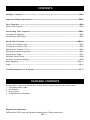 3
3
-
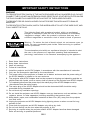 4
4
-
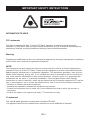 5
5
-
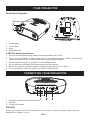 6
6
-
 7
7
-
 8
8
-
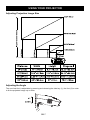 9
9
-
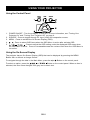 10
10
-
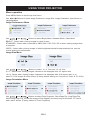 11
11
-
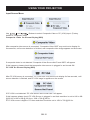 12
12
-
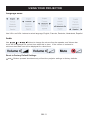 13
13
-
 14
14
-
 15
15
-
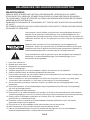 16
16
-
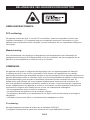 17
17
-
 18
18
-
 19
19
-
 20
20
-
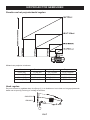 21
21
-
 22
22
-
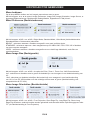 23
23
-
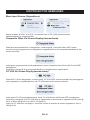 24
24
-
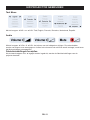 25
25
-
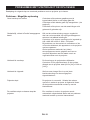 26
26
-
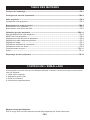 27
27
-
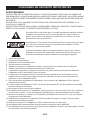 28
28
-
 29
29
-
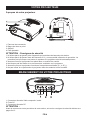 30
30
-
 31
31
-
 32
32
-
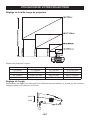 33
33
-
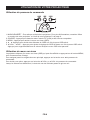 34
34
-
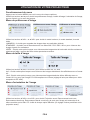 35
35
-
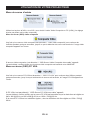 36
36
-
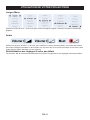 37
37
-
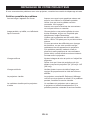 38
38
-
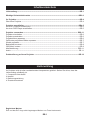 39
39
-
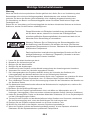 40
40
-
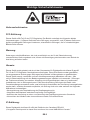 41
41
-
 42
42
-
 43
43
-
 44
44
-
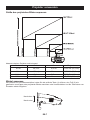 45
45
-
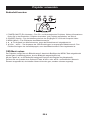 46
46
-
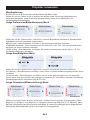 47
47
-
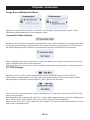 48
48
-
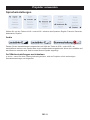 49
49
-
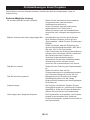 50
50
-
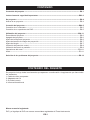 51
51
-
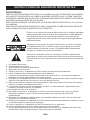 52
52
-
 53
53
-
 54
54
-
 55
55
-
 56
56
-
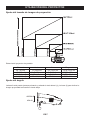 57
57
-
 58
58
-
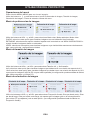 59
59
-
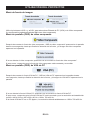 60
60
-
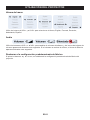 61
61
-
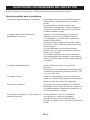 62
62
-
 63
63
-
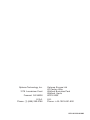 64
64
Optoma Technology Optoma PlayTime PT100 Manual de usuario
- Categoría
- Proyectores de datos
- Tipo
- Manual de usuario
- Este manual también es adecuado para